قم بإعداد حساب iCloud على Android
هل تقوم بالتبديل إلى Android؟ ماذا تفعل إذا كان حساب بريدك الإلكتروني لا يزال مع Apple؟ إذا كان لديك حساب iCloud وكنت قلقًا بشأن التبديل إلى Android ، فالأمر سهل الآن. أصبح الترحيل من iCloud إلى Android أسهل من أي وقت مضى. من السهل أيضا قم بإعداد حساب iCloud على Android.
من المسلم به أن النظامين لا يندمجان جيدًا معًا. ومع ذلك ، يسمح لك Android بإضافة حساب البريد الإلكتروني الخاص بك على iCloud بسهولة. يمكن إضافته إلى تطبيق البريد الإلكتروني المدمج بهاتفك مثل أي حساب بريد إلكتروني آخر تابع لجهة خارجية. من الممكن إضافة حساب بريد إلكتروني اليوم حتى إذا كنت تقوم بالتبديل إلى Android. لا تقلق إذا بدا الأمر صعبًا – فكل ما عليك فعله هو إدخال معلومات الخادم والمنافذ الصحيحة. فيما يلي بعض الخطوات التي ستساعدك على إضافة و قم بإعداد حساب iCloud على جهاز Android الخاص بك الجهاز.
خطوات إعداد حساب iCloud على Android
الخطوة الأولى – افتح التطبيق
يسمح لك تطبيق البريد الإلكتروني للمخزون بإضافة حسابات بريد إلكتروني تابعة لجهات خارجية. انتقل إلى تطبيقاتك وافتح تطبيق البريد الإلكتروني على جهاز Android الخاص بك. اضغط على زر القائمة وقم بزيارة الإعدادات. بعد ذلك ، عليك النقر فوق إضافة حساب.

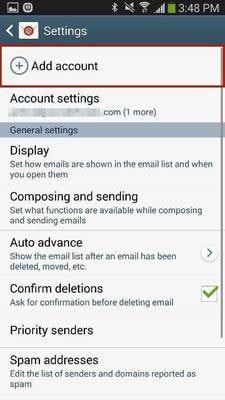
الخطوة الثانية
من الخطوة الثانية ، ستبدأ في إعداد حساب iCloud الخاص بك. في الشاشة التالية ، يجب عليك إدخال اسم المستخدم (الذي يشبه [email protected]) وكذلك إدخال كلمة مرور حساب iCloud الخاص بك. بعد إدخال المعلومات ، تحتاج إلى النقر فوق إعداد يدوي. في بعض الحالات ، قد يبدو حساب بريدك الإلكتروني على iCloud مثل [email protected] ، حيث xyz هو اسم المستخدم.

الخطوة الثالثة
في الشاشة التالية ، سيكون عليك اختيار نوع حسابك. سيكون لديك الاختيار بين حسابات POP3 و IMAP و Microsoft Exchange ActiveSync. POP3 (بروتوكول مكتب البريد) هو النوع الأكثر شيوعًا الذي يتم فيه حذف بريدك الإلكتروني من الخادم بمجرد التحقق من البريد الإلكتروني. IMAP (بروتوكول الوصول إلى الرسائل عبر الإنترنت) هو نوع حساب البريد الإلكتروني الحديث. على عكس بروتوكول POP3 ، فإنه لا يزيل البريد الإلكتروني من الخادم حتى تحذف البريد الإلكتروني.
يوصى باستخدام بروتوكول IMAP ، لذا ما عليك سوى النقر على IMAP. يجب أن تعلم أن بروتوكولات POP و EAS غير مدعومة لـ iCloud.
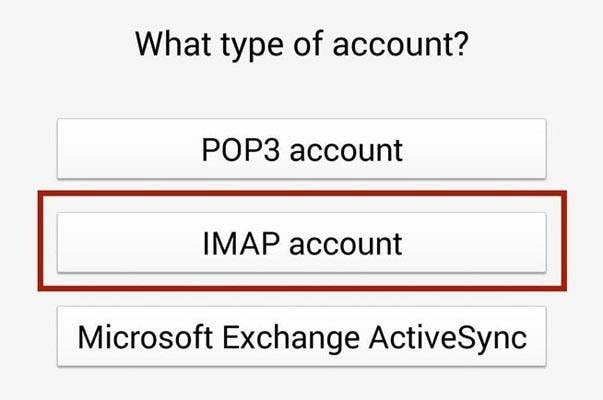
الخطوة الرابعة
في هذه الخطوة ، سيتعين عليك تعيين معلومات خادم البريد الوارد وخادم البريد الصادر. هذه هي الخطوة الأكثر صعوبة لأنها تتطلب معلومات محددة لن يعمل حسابك بدونها. هناك منافذ وخوادم مختلفة تحتاج إلى إدخالها. فقط أدخل هذه التفاصيل وأنت على ما يرام.
معلومات الخادم الواردة
– عنوان البريد الإلكتروني- تحتاج إلى إدخال عنوان بريدك الإلكتروني على iCloud بالكامل
– اسم المستخدم – أدخل اسم المستخدم لبريدك الإلكتروني على iCloud
– كلمة المرور – الآن ، أدخل كلمة مرور iCloud
– خادم IMAP – أدخل imap.mail.me.com
– نوع الأمان- SSL أو SSL (قبول جميع الشهادات) ، لكن يوصى باستخدام SSL
– المنفذ- أدخل 993
معلومات الخادم الصادر
– خادم SMTP – أدخل smtp.mail.me.com
– نوع الأمان- SSL أو TLS ، لكن يوصى بـ TLS (قبول جميع الشهادات)
– المنفذ- أدخل 587
– اسم المستخدم – أدخل اسم المستخدم مثل بريدك الإلكتروني على iCloud
– كلمة المرور – أدخل كلمة مرور iCloud
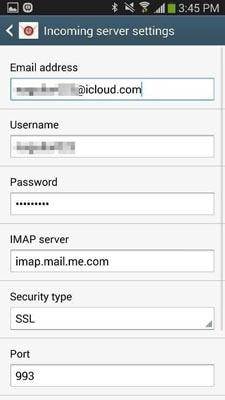

عندما تنتقل إلى الشاشة التالية ، سيتم سؤالك عما إذا كنت تطلب مصادقة SMTP. الآن ، حدد ‘نعم’.
الخطوة الخامسة
لقد شارفت على الانتهاء؛ الخطوة التالية هي كل شيء عن إعداد خيارات حسابك. يمكنك ضبط جدول المزامنة مثل كل ساعة أو في فاصل زمني تريده. يمكنك أيضًا تعيين جدول الذروة الخاص بك لنفسه. هناك أربعة خيارات أخرى تحتاجها للتحقق من ‘مزامنة البريد الإلكتروني’ و ‘إرسال بريد إلكتروني من هذا الحساب افتراضيًا’ و ‘إعلامي عند وصول البريد الإلكتروني’ و ‘تنزيل المرفقات تلقائيًا عند الاتصال بشبكة Wi-Fi’. تحقق وفقًا لتفضيلاتك وانقر فوق التالي.
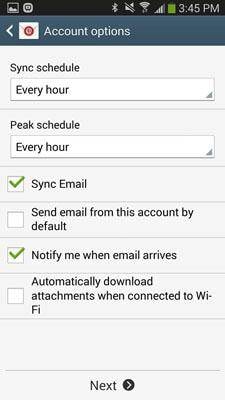
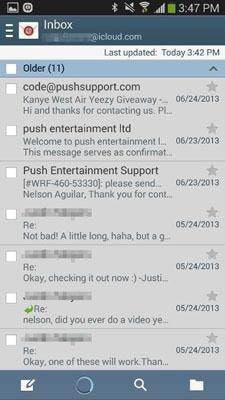
لقد انتهيت الآن! تقوم الشاشة التالية بمزامنة حساب بريدك الإلكتروني مع iCloud وتنزيل جميع رسائل البريد الإلكتروني. يمكنك الآن رؤية بريدك الإلكتروني ، بما في ذلك تحريرها وإدارتها من تطبيق البريد الإلكتروني. تستغرق العملية برمتها من دقيقتين إلى ثلاث دقائق. كل الخطوات سهلة. فقط اتبعهم كما هو.
ملاحظة مهمة:
1. استخدم دائمًا بروتوكول IMAP لأنه البروتوكول الأكثر استخدامًا ، والذي يسمح لك بالوصول إلى رسائل البريد الإلكتروني الخاصة بك من عملاء مختلفين. وبالتالي ، إذا قمت بالوصول إلى رسائل البريد الإلكتروني الخاصة بك على أجهزة أخرى ، فإن بروتوكول IMAP هو أفضل بروتوكول. ومع ذلك ، تأكد من إدخال تفاصيل IMAP الصحيحة.
2. في الخطوة الثالثة ، ستقوم بإدخال معلومات الخادم الداخلية ومعلومات الخادم الصادر. تحتاج إلى إدخال المنفذ الصحيح وعنوان الخادم ، والذي بدونه قد لا تتمكن من الوصول إلى حساب iCloud من Android.
3. إذا كنت تخطط لاستخدامه عبر Wi-Fi ، فيمكنك اختيار خيارات حساب البريد الإلكتروني مثل تنزيل المرفقات تلقائيًا عند الاتصال بشبكة Wi-Fi. ومع ذلك ، إذا كنت تستخدم اتصال إنترنت نشطًا ، فيمكنك إلغاء تحديد هذا الخيار. بدلاً من ذلك ، يمكنك أيضًا إلغاء تحديد خيارات المزامنة لحفظ البيانات. يمكنك المزامنة يدويًا من تطبيق البريد الإلكتروني متى احتجت إلى التحقق من رسائل البريد الإلكتروني الخاصة بك.
4. حاول إدارة رسائل البريد الإلكتروني الخاصة بك من موقع iCloud الرسمي ، خاصة أثناء العمل مع رسائل البريد الإلكتروني المهمة. باستخدام عميل البريد الإلكتروني لنظام Android للوصول إلى iCloud ، يجب أن تتم إدارة الأولويات أو تحديدها من iCloud.
5. استخدم دائمًا خيار مصادقة SMTP لضمان تأمين البريد الإلكتروني عند تسجيل الدخول. حاول استخدام برنامج حماية جيد من الفيروسات على جهاز Android لحفظ رسائل البريد الإلكتروني المهمة. الأهم من ذلك ، يجب أن تعرف بيانات اعتماد عنوان iCloud الخاص بك ولا أحد غيرك.
أحدث المقالات